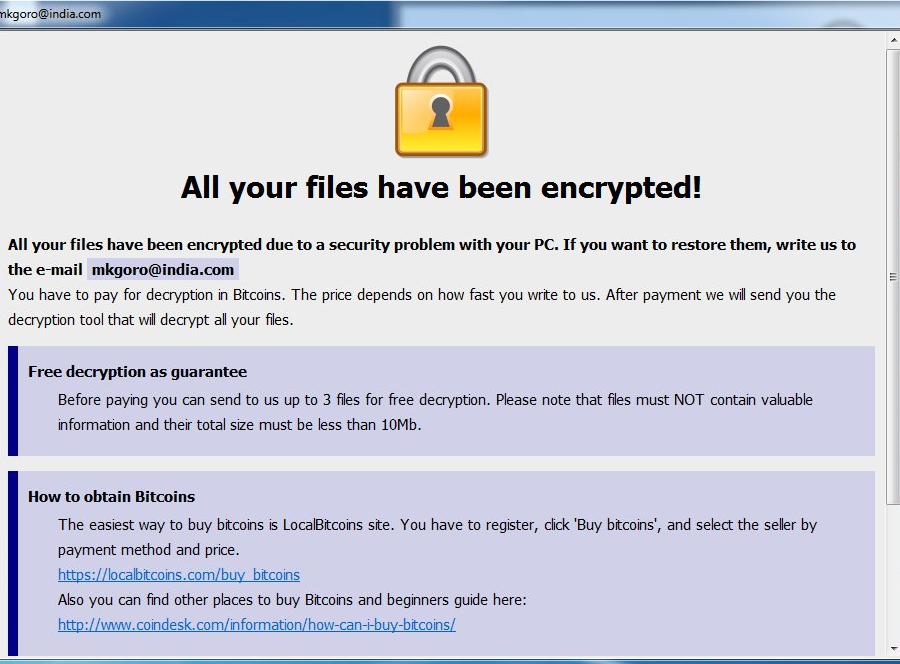¿Qué es el virus Dharma?
Dharma es un tipo de ransomware de virus que se ha visto en noviembre del año pasado. El actual virus Dharma que es infectar a los usuarios parece ser una versión actualizada del ransomware. Si llega a infectar su computadora, el ransomware cifrar tus archivos y pedir que paga un rescate para recuperar los archivos. Lo de los desarrolladores de ransomware es que no siempre te mandan una clave de descifrado, incluso si usted paga. Por supuesto, si usted tenía copia de seguridad antes de la infección, puede restaurar los archivos desde allí después de quitar Dharma ransomware desde tu ordenador. Sin embargo, si usted no tenía copia de seguridad y no está dispuestos a pagar, su única oportunidad de restaurar los archivos descansa sobre los hombros de malware investigadores, quienes podrían posible liberación Dharma ransomware decryptor. No olvide que usted debe eliminar el virus Dharma.
¿Qué hace Dharma?
Es muy fácil de infectarse con el ransomware estos días, incluso si los delincuentes cibernéticos utilizan las formas básicas para difundir sus creaciones maliciosas. El método más popular para difundir ransomware es a través de adjuntos de correo electrónico spam. Todo lo que tienes que hacer para infectar tu ordenador es abrir un archivos adjuntos maliciosos. Te preguntarás por qué los usuarios se haga clic en ellos y podemos decir que los delincuentes cibernéticos hacen los correos electrónicos que contienen los accesorios muy convincente. El remitente podría pretender ser de una organización gubernamental o una empresa legítima y que ejerce presión sobre el usuario para abrir el archivo adjunto. Este tipo de correos electrónicos generalmente termina en la carpeta de spam por lo que sólo debe ignorarlos. Sin embargo, puede llegar a veces en la carpeta general así. Si usted recibe un correo electrónico no estaban esperando con un accesorios y no reconocen el remitente, necesita examinar antes de abrirla. Debe ser muy cauteloso porque cualquiera de los correos electrónicos pueden contener ransomware.
Dharma cifrará los archivos tan pronto como entra en tu ordenador. Parece afectar a archivos en las carpetas de c:users y agrega las extensiones de archivo .Dharma, .wallet o .zzzzz a ellos. Entonces te darás una nota de rescate que le informará cómo descifrar los archivos. Necesita ponerse en contacto con los desarrolladores utilizando el correo electrónico que han facilitado y te mandan información sobre cuánto debe pagar para descifrar Dharma. Como hemos dicho antes, es posible no necesariamente que el decryptor si pagas así mantener eso en mente. En cambio, sugerimos que eliminar Dharma. También necesita invertir en backup y copias de todos los archivos para que si esto llegara a suceder, solo podría quitar Dharma sin preocuparse por la pérdida del archivo.
Dharma retiro
Para borrar con seguridad Dharma, usted necesitará obtener software anti-malware. Actualizarlo y tenerlo cuidado de Dharma de retiro para usted. Si intenta eliminar manualmente Dharma, podría terminar dañando tu equipo.
Offers
Descarga desinstaladorto scan for DharmaUse our recommended removal tool to scan for Dharma. Trial version of provides detection of computer threats like Dharma and assists in its removal for FREE. You can delete detected registry entries, files and processes yourself or purchase a full version.
More information about SpyWarrior and Uninstall Instructions. Please review SpyWarrior EULA and Privacy Policy. SpyWarrior scanner is free. If it detects a malware, purchase its full version to remove it.

Detalles de revisión de WiperSoft WiperSoft es una herramienta de seguridad que proporciona seguridad en tiempo real contra amenazas potenciales. Hoy en día, muchos usuarios tienden a software libr ...
Descargar|más


¿Es MacKeeper un virus?MacKeeper no es un virus, ni es una estafa. Si bien hay diversas opiniones sobre el programa en Internet, mucha de la gente que odio tan notorio el programa nunca lo han utiliz ...
Descargar|más


Mientras que los creadores de MalwareBytes anti-malware no han estado en este negocio durante mucho tiempo, compensa con su enfoque entusiasta. Estadística de dichos sitios web como CNET indica que e ...
Descargar|más
Quick Menu
paso 1. Eliminar Dharma usando el modo seguro con funciones de red.
Eliminar Dharma de Windows 7/Windows Vista/Windows XP
- Haga clic en Inicio y seleccione Apagar.
- Seleccione reiniciar y haga clic en Aceptar.


- Iniciar tapping F8 cuando tu PC empieza a cargar.
- Bajo Opciones de arranque avanzadas, seleccione modo seguro con funciones de red.


- Abre tu navegador y descargar la utilidad de anti-malware.
- La utilidad para eliminar Dharma
Eliminar Dharma desde Windows 8/10
- En la pantalla de inicio de sesión de Windows, pulse el botón de encendido.
- Pulse y mantenga pulsado Shift y seleccione Reiniciar.


- Vete a Troubleshoot → Advanced options → Start Settings.
- Elegir activar el modo seguro o modo seguro con funciones de red en configuración de inicio.

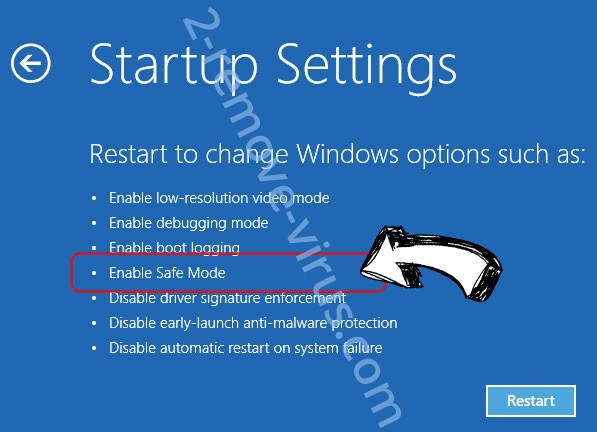
- Haga clic en reiniciar.
- Abra su navegador web y descargar el eliminador de malware.
- Utilice el software para eliminar Dharma
paso 2. Restaurar sus archivos con Restaurar sistema
Eliminar Dharma de Windows 7/Windows Vista/Windows XP
- Haga clic en Inicio y seleccione Apagar.
- Seleccione reiniciar y OK


- Cuando tu PC empieza a cargar, presione repetidamente F8 para abrir opciones de arranque avanzadas
- Elija el símbolo del sistema de la lista.


- Escriba cd restore y pulse Enter.


- Escriba rstrui.exe y presiona Enter.


- Haga clic en siguiente en la nueva ventana y seleccione el punto de restauración antes de la infección.


- Hacer clic en siguiente y haga clic en sí para iniciar la restauración del sistema.


Eliminar Dharma de Windows 8/Windows 10
- Haga clic en el botón de encendido en la pantalla de inicio de sesión de Windows.
- Mantenga presionada la tecla Mayús y haga clic en reiniciar.


- Elija la solución de problemas y vaya a opciones avanzadas.
- Seleccione el símbolo del sistema y haga clic en reiniciar.

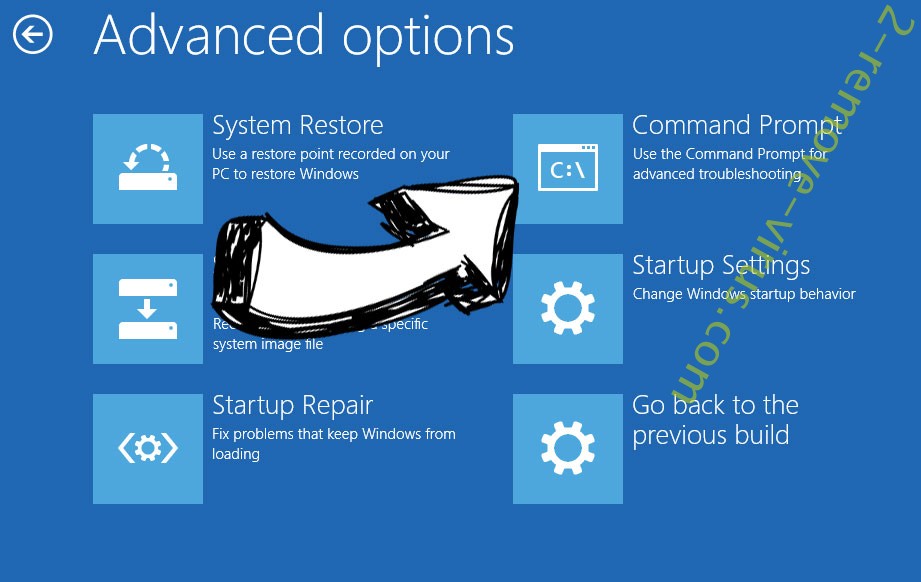
- En el símbolo del sistema, entrada cd restore y pulse Enter.


- Escriba rstrui.exe y pulse Enter otra vez.


- Haga clic en siguiente en la ventana Restaurar sistema.

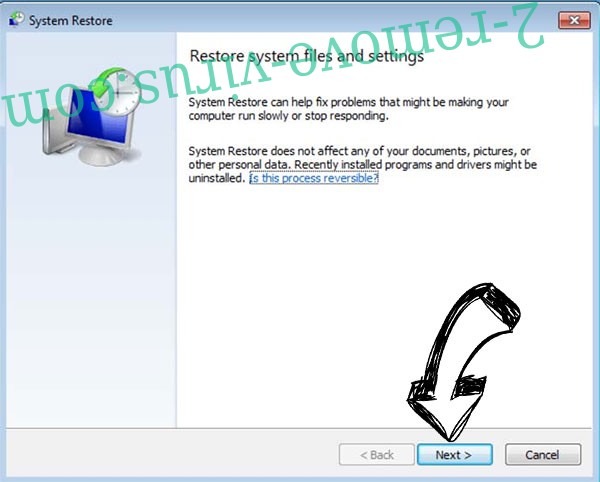
- Elegir el punto de restauración antes de la infección.


- Haga clic en siguiente y haga clic en sí para restaurar el sistema.